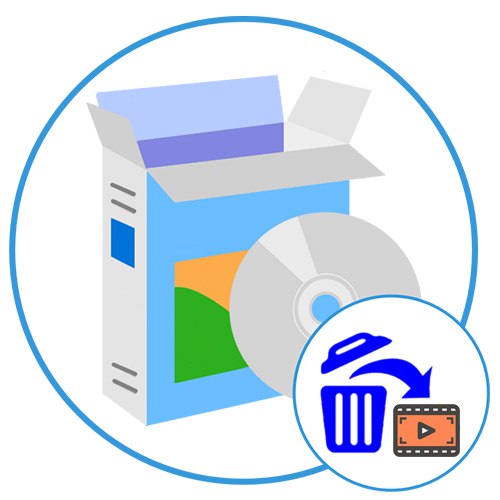
Не се отчайвайте, ако случайно сте изтрили желаното видео от компютъра или флаш устройството, трябва да използвате едно от многото решения, предназначени за възстановяване на загубени файлове.
Възстановяване на данни с мощност MiniTool
MiniTool Power Data Recovery е удобна програма за възстановяване на почти всяка загубена информация от твърд диск или флаш устройство. Има няколко режима на работа: бързо сканиране на носителя с показване на всички загубени данни, връщане на изтрит дял след преинсталиране на операционната система и възстановяване на медийни файлове. Поддържани устройства със следните файлови системи: FAT12 / 16/32, NTFS, NTFS +, UDF и ISO9660. В разширените настройки можете да изберете формата на обектите, които търсите: документи, архиви, графики, аудио или видео файлове, имейли, бази данни или други.
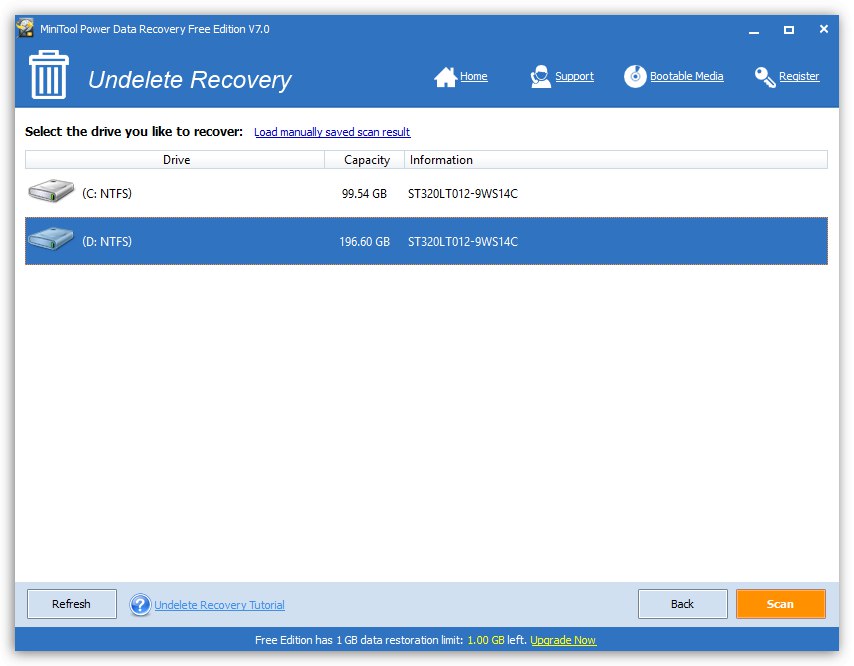
След процедурата за възстановяване всички обекти ще се появят в специален мениджър, където могат да бъдат преместени в папки, сортирани или преименувани. Няма превод на руски, но интерфейсът вече е ясен. Говорейки за безплатната версия, заслужава да се отбележи, че MiniTool Power Data Recovery ви позволява да възстановите само 1 GB данни. Ако трябва да възстановите само няколко клипа, това е чудесна възможност.
Лесно възстановяване на данни от диск
Следващото решение не може да се похвали с такова изобилие от режими, както е обсъдено по-горе. Easy Drive Data Recovery извършва само едно сканиране, но е възможно най-задълбочено, като намира абсолютно всички файлове, които могат да бъдат възстановени. В настройките се задават типовете обекти, които трябва да бъдат пропуснати по време на търсенето, например временни или презаписани. Всички те са избрани по подразбиране. По време на търсенето се показва обобщена информация: броят на намерените файлове, папки, сканираните клъстери, както и изминалото време.
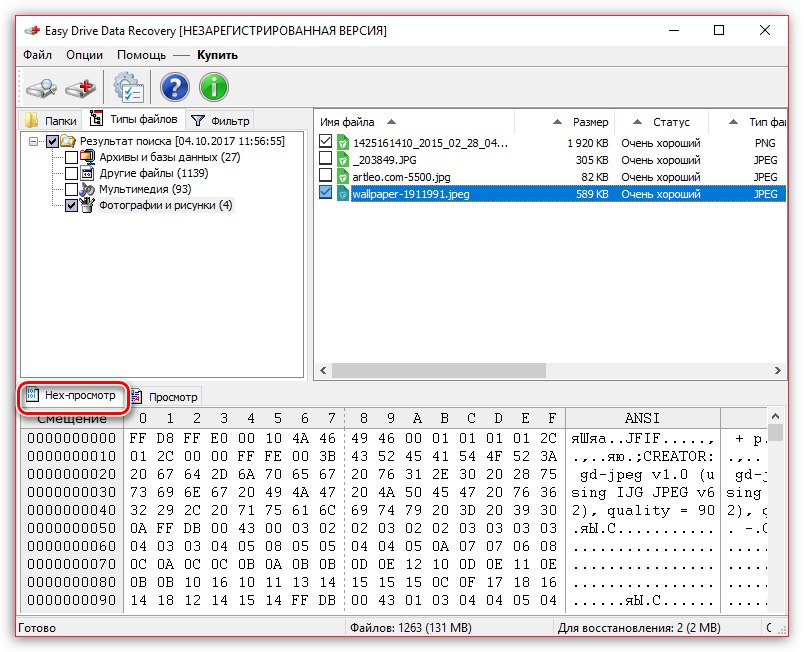
Прозорецът, който се появява след сканиране, е разделен на три блока: раздели на файлове по техните типове (например архиви или мултимедия), самите файлове вътре в тях и прозорец за предварителен преглед. Последното е възможно в нормален или в HEX режим, където информацията се представя под формата на шестнадесетична система. За неопитни потребители има ръководство стъпка по стъпка как да работите с Easy Drive Data Recovery на руски език. Основният проблем е, че безплатната версия не е подходяща за възстановяване на видеозаписи, тъй като ви позволява само да търсите и преглеждате намерените файлове, но не и да ги експортирате на твърдия диск.
Прочетете също: Инструкции за възстановяване на изтрити файлове на USB флаш устройство
Съветник за възстановяване на данни EaseUS
Easeus Data Recovery Wizard е друг прост инструмент за възстановяване на изгубени файлове след изпразване на кошчето или преинсталиране на Windows. Разглежданата процедура се извършва на два етапа: първо, потребителят посочва типовете файлове, които трябва да възстанови (графики, аудио, документи, видео, имейл файлове и т.н.), и след това избира местоположението за търсене. Последните могат да бъдат или самите устройства, или определени директории в тях, но не можете да изберете цялата система като цяло.
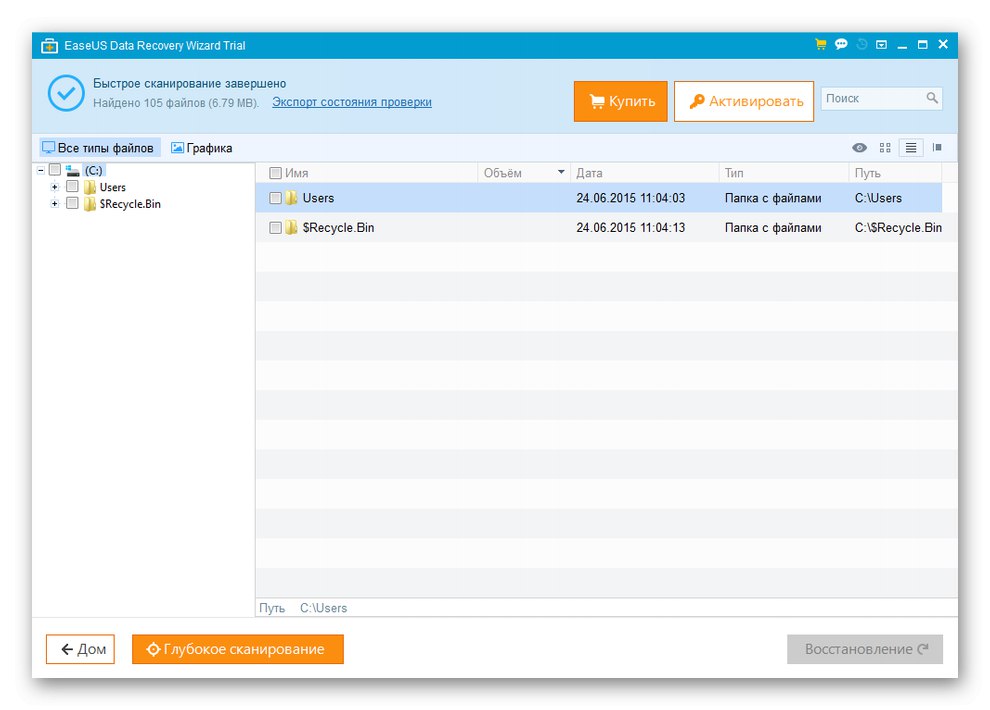
Сканирането може да бъде бързо или дълбоко. Като начало е достатъчно да използвате първата опция и ако това не ви е помогнало да намерите необходимия файл, трябва да прибегнете до втората, която ще отнеме много повече време, но ще покаже и по-добър резултат. Намерените обекти ще бъдат показани под формата на таблица и потребителят ще може да избере конкретни позиции за възстановяване. Забележително е, че услугата за поддръжка е интегрирана в интерфейса на Easeus Data Recovery Wizard. Както в случая с първото решение в нашата статия, в безплатната версия на въпросната програма е позволено да възстановите до 1 GB. Има локализация на руски език.
GetDataBack
GetDataBack не е най-удобната програма за възстановяване на видеозаписи, тъй като не е преведена на руски език и има доста сложен интерфейс и освен това трябва да се инсталира само на локалния диск, където сканирането определено няма да се извършва. В противен случай може да работи нестабилно, както казват самите разработчици. Веднага след стартирането трябва да посочите директорията за търсене, след което проверката ще започне. Намерените изтрити файлове ще бъдат показани под формата на таблица, където са посочени името, пътя на твърдия диск, размера в килобайта, атрибута и датата на последната модификация (т.е. загуба).
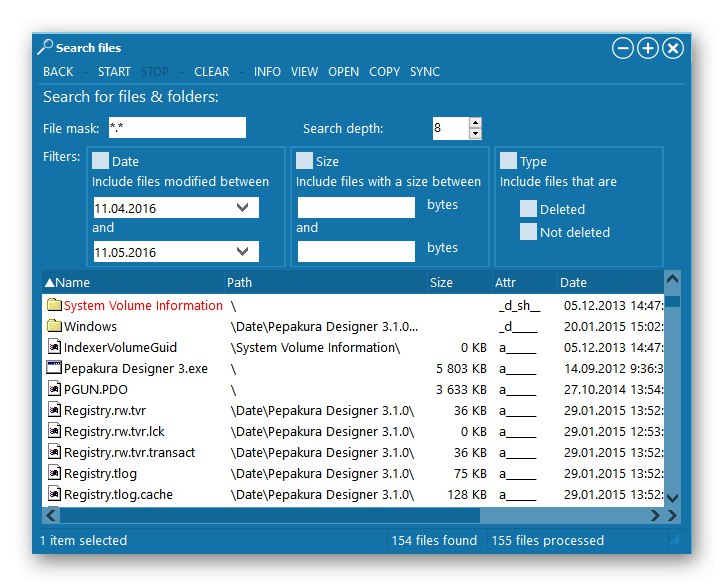
Поддържани файлови системи: FAT12 / 16/32, NTFS, EXT и XFS. В настройките можете да зададете допълнителни параметри за сканиране, като максимален брой обекти за показване, филтриране по име и др. Безплатната версия не е ограничена във времето, но не можете да експортирате файлове на компютъра си, можете само да се запознаете с възможностите на софтуера. Затова във всеки случай ще трябва да закупите лицензен ключ.
Рекува
Recuva е една от най-популярните помощни програми за възстановяване на данни от флашки и твърди дискове от разработчиците на известния CCleanerкойто работи с всеки файл - от изображения и видеоклипове до архиви и имейли. Процедурата се извършва с помощта на удобно меню стъпка по стъпка, чийто интерфейс наподобява класическия съветник за инсталиране на приложения и игри в Windows. Първата стъпка е да изберете определен файлов формат или всички наведнъж. След това се посочва директорията за търсене: цялата система като цяло, външни устройства (без да се броят дискети и дискове), папка "Моите документи", "Кошница", конкретна директория, посочена от потребителя, както и CD / DVD.
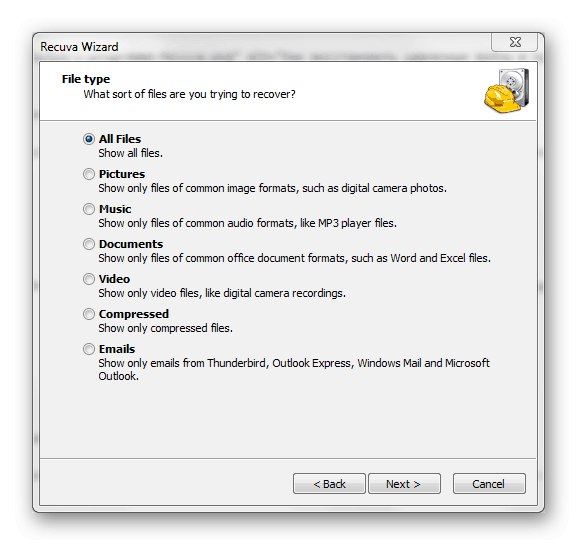
Ако е необходимо, поставете отметка в квадратчето на елемента „Активиране на задълбочен анализ“... Това работи по същия начин, както в съветника за възстановяване на данни EaseUS. След сканирането намерените файлове ще се показват на ред като големи икони с имена, а програмата ще показва и общия брой файлове и времето, необходимо за намирането им. Възстановяването е избирателно. Recuva е преведена на руски и има безплатна версия, която не поддържа автоматични актуализации, виртуални твърди дискове и първокласна поддръжка.
RecoveRx
RecoveRx е по-усъвършенствано решение, предназначено не само за възстановяване на данни, но и за форматиране на носители, както и заключване на SD устройства. Програмата е особено подходяща в случаите, когато потребителите срещат грешка „Устройството не може да се отвори, моля, форматирайте го“... Обикновено тази процедура е придружена от пълно изтриване на файлове на устройството. Въпреки това, когато използвате RecoveRx, те ще бъдат запазени. Важно е да се отбележи, че RecoveRx няма такива гъвкави опции за възстановяване като програмите, обсъдени по-горе.
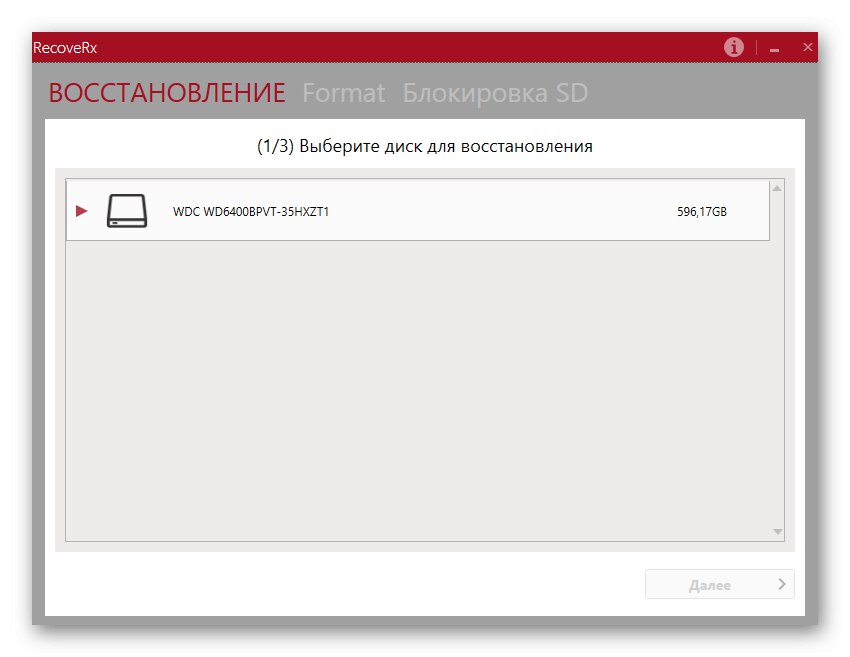
Раздел "SD заключване" ви позволява да защитите флашката си от четене от други четци на карти. По този начин данните ще бъдат достъпни само на вашия компютър. Тази функция първоначално е предназначена за устройства с марка Transcend, но може да се поддържат и други. Няма официален превод на руски, но приложението е напълно безплатно.
DiskDigger
Предпоследната програма, която ще разгледаме днес, не изисква инсталация и е чудесна за намиране и възстановяване на изтрити снимки, видеоклипове, музика, документи и други файлове. Универсалните алгоритми на DiskDigger ви позволяват да работите не само с ефективни твърди дискове и други носители за съхранение, но и с повредени. Поддържа се почти всяко устройство за съхранение и списъкът с наличните файлови системи е както следва: FAT12 / 16/32, NTFS и exFAT.
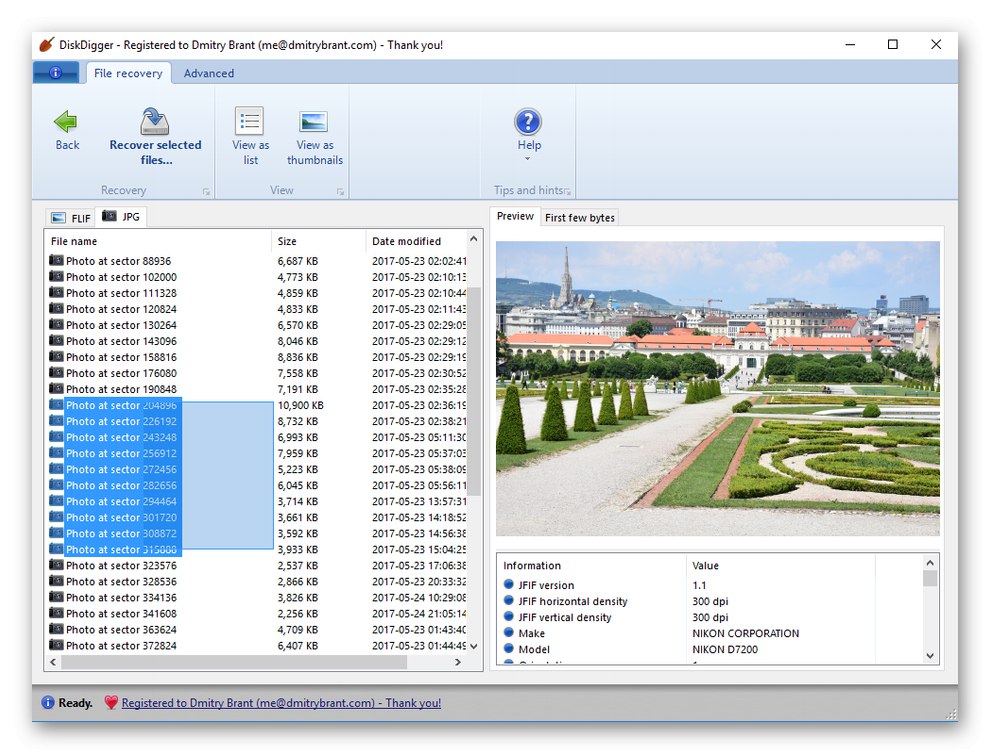
Официална локализация на руски език не е осигурена, а самият инструмент е платен. Въпреки че интерфейсът е доста прост, ще бъде трудно за потребители, които не са запознати с английския. Основната версия на DiskDigger не изисква инсталация, но се разпространява от разработчика за $ 15.
Изтеглете последната версия на DiskDigger от официалния уебсайт
Възстановяване на 360
И накрая, Undelete 360 е безплатен инструмент за възстановяване на документи, изображения, аудио и видео записи на почти всички разширения от твърди дискове, флашки, CD / DVD и цифрови камери. Няма значение как обектът е загубен: случайно, умишлено или поради вируси, освен ако не е бил напълно „изтрит“ от устройството с помощта на специален алгоритъм за пренаписване. Има възможност за изтриване на файлове и папки, ако те не се нуждаят от възстановяване.
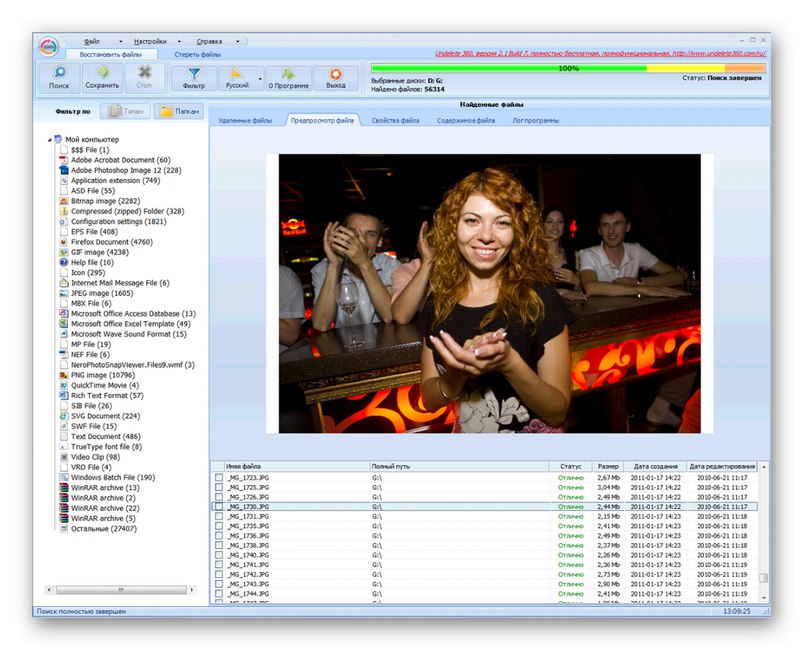
Поддържат се файлови системи от стандарта NTFS и FAT.Въпросният софтуер е разработен от екип от ентусиасти, които го разпространяват безплатно. Официалният сайт съдържа образователни материали за работа с Undelete 360 и много друга полезна информация на руски език.
Изтеглете последната версия на Undelete 360 от официалния уебсайт
Ние разгледахме най-ефективните решения за възстановяване на видеоклипове и други изгубени файлове от твърди дискове, флашки и други носители. Всички те използват свои собствени алгоритми и ако един инструмент не успее да „намери“ отдалечения обект, струва си да опитате друг.